[Unreal] 5월 22일 수업정리
오늘은 에임 옵셋에 대한 수업을 들었다.
에임 옵셋 애니메이션 설정






- 본 데이터 절대 바꾸면 안 된다. 어차피 바꾸고 저장하고 나가도 바뀌지 않는다
- 하지만 우리는 키 값을 이용하여 매핑이라는 과정을 거쳐 계산을 통해 꺾어주는 방식을 사용하여 수정 ( 실시간 커브 적용)
- 원래는 애니메이터한태 부탁을 해야 하지만 우리는 지금 그렇수 없기에 이 방식을 채택





Third, FPS 모드 변경
기본적으로 모험 모드는 에임 오프셋을 이용하지 않는다. 그렇기에 모드를 바꾸는 느낌으로 변경할 수 있게 설정할 예정


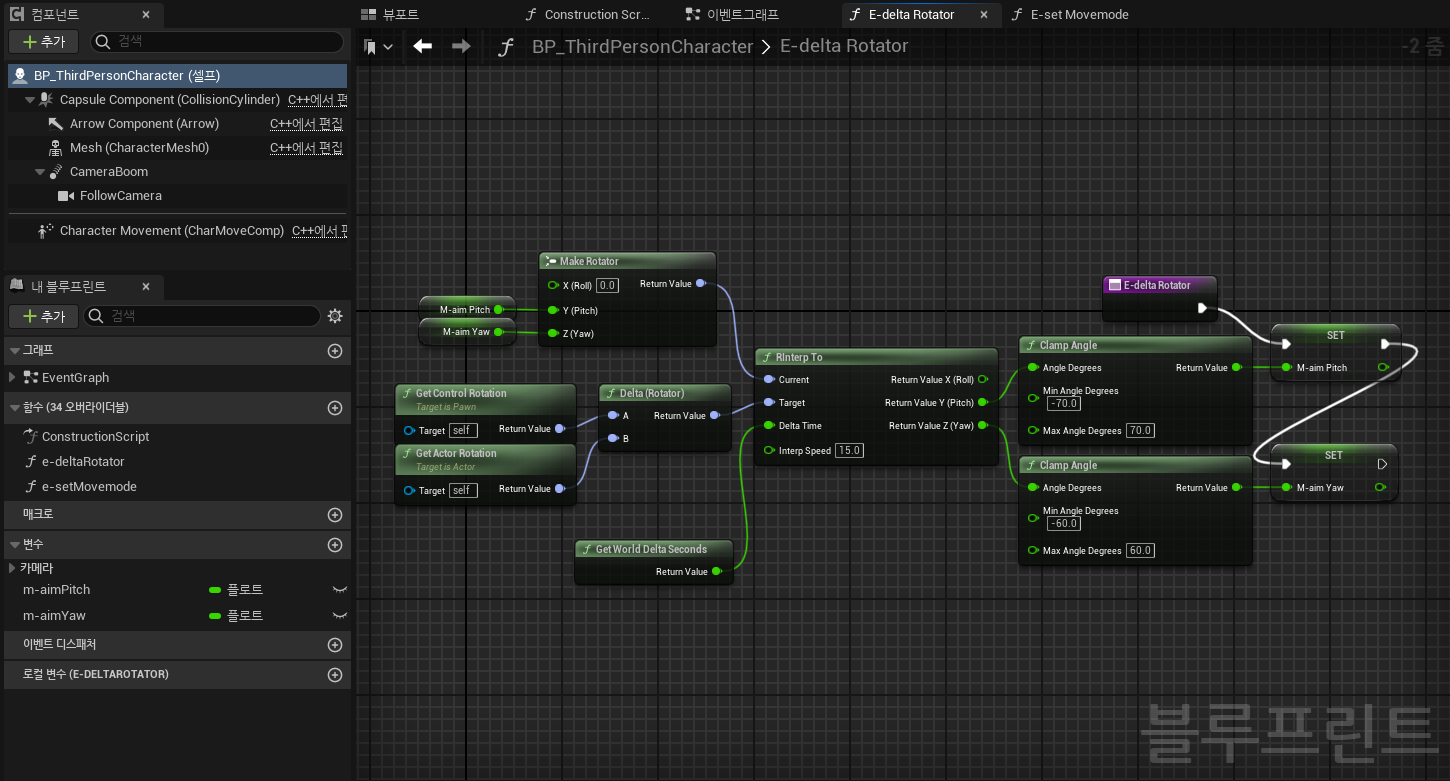
나머지는 내일 할 예정